WH Elite Plate-forme de day trading Mode d emploi
|
|
|
- Solange Olivier
- il y a 8 ans
- Total affichages :
Transcription
1 WH Elite Plate-forme de day trading Mode d emploi versie 1.2 WH Elite est un des software les mieux développés en matière de trading car tant les instruments d analyse que le système de passage d ordre sont intégrés et gérés par la plate-forme. Chaque fenêtre peut être individualisée par l utilisateur, afin qu il puisse directement profiter directement des informations qui lui semblent utiles pour le trading. Vous pouvez aussi coupler les différentes fenêtres et applications (LINK) afin de pouvoir profiter d un ensemble de données (graphiques, analyses, cotations,...) directement en une seule manipulation. Vous ne devez donc pas ouvrir, ou fermer d autres programmes, tout se trouve intégré avec la possibilité de passer vos ordres en un clic de souris. Détails de cotations Time & Sales Level 2 Graphique & Analyses Passage d ordre Market Minder Ordres en cours Positions ouvertes Un grand avantage du software de WH Elite est qu il est basé sur le système Windows. Les utilisateurs peuvent composer le lay-out de leur écran en fonction de leurs besoins. Des fenêtres peuvent être placées au-dessus de l un à l autre, on peut les agrandir ou rapetisser, ou simplement les fermer. Chaque trader peut faire sont propre «poste de pilotage» qui lui permet d exprimer son style de trading. Pour sauvegarder les changements sur l interface; vous cliquez sur «File» et puis «Save Layout».
2 Portfolio Suivi du pouvoir d achat en temps réel Suivi du portefeuille en temps réel Gains & pertes par position en temps réel Pouvoir d achat & Positions La fenêtre Portfolio s ouvre d un simple clic sur le bouton «Portfolio» sur la piano bleu. Les clients de WHS ont un compte de trading qui est lié en temps réel avec la plate-forme Elite, c est pourquoi la fenêtre Portfolio s ouvre automatiquement. Si vous voulez consulter la situation de vos ordres, cliquez sur le bouton «Orders» dans la fenêtre portfolio. Ici vous pouvez trouver une explication sur les différentes colonnes: Titre OrderNo Symbol Action Type Shares Pending Executed AvgPrice Last time Status Cancelled Stp-Info Explication La date et le numéro de la position fermée Symbole de votre action/option La position initiale, longue ou short Le genre de position et si le trade est pour la journée ou overnight Le nombre d actions de la position Le nombre d actions non encore exécutées, pour lequel l ordre est encore ouvert Le nombre d actions déjà exécutées Le prix moyen d exécution Le temps d exécution de l ordre Le status de l ordre (annulé, exécute ou réfusé) Le nombre d actions annulées Le prix du stop (limite)
3 Portfolio Suivi des ordres ouverts et exécutés Annulation des ordres ouverts Carnet d activité Pour consulter vos positions ouvertes, cliquez sur le bouton Open Positions sur la fenêtre portfolio. Analyse du portefeuille Titre du colonne Explication Symbol Le symbole de l action/l option AccType Il y a cinq différentes subdivisons de votre compte 1. Cash 2. Margin 3. Short 4. OV (Position gardée pendant la nuit) 5. DY (Position pour la journée) Shares Le nombre d actions qui est exécuté. Ce chiffre est positif pour une position longue et négatif pour une position short Entry Price Le cours d entrée pour l action. Ce chiffre ne change pas Current Price Le prix actuel, il change en temps réel $ Value La valeur du marché de la position (nombre d actions x prix actuel ) $ Gain Le gain ou la perte de votre position ouverte (Actions x Prix d entré) (Actions x Prix actuel) $ Day Change Le résultat de la journée (gain ou perte) % Day Change La différence en pourcentage entre votre position d entrée et la valeur de l action actuellement
4 Trading Window Entrée des ordres Carnet d ordres de Level2 Fenêtre de Trading Uptick ou Downtick. Un ordre de vente short ne peut être transmis qu à la suite d un uptick. Entrez un symbole puis entrée Barre grise: cotations de level1 Vol: volume échangé Hi/Low: haut et bas de la journée Close: clôture du jour précédent Bid/Ask: meilleure offre/ demande BVol/AVol: volume Bid/Ask Cotations de Level1 Cotations de Level2 Code de la bourse du dernier trade Les ordres au même prix ont la même couleur (= profondeur du marché). MMID = codes des teneurs de marché # = indique la meilleure offre d un ECN Size = taille ( x100) Les ordres visibles sont exclusivement des multiples de 100, sauf pour des ECNs montrés comme Island et Instinet Entrée des ordres Cours. Entrez un cours limite. Aidez vous des flèches à droite pour entrer votre ordre rapidement Nombre d actions Utilisez les flèches à droite pour entrer votre ordre rapidement SHORT = vente à découvert SELL = vente BUY = achat CXL = annulation de dernier ordre entré R = mise à jour P = affiche la quantité actuelle en position Validité des ordres D une minute à 90 jours (GTC) au maximum Routages de ordres. Vers les market makers et ECNs de votre choix. Voir l explication détaillée du routage des ordres sur la page suivante Lisez le Guide WH Selfinvest du Day Trader pour une explication détaillée de l écran de level2. Type d ordre. La plate-forme ajuste automatiquement les différents types d ordre valable par routeur
5 Trading Window Choisir le routage d un ordre L Accès Direct offre 3 avantages principaux à l investisseur actif: 1. La rapidité. La technologie de l AD accélère la vitesse de transmission des ordres par rapport à un site web classique. D un simple clic, vous pouvez transmettre ou annuler vos ordres. 2. Le choix du routage des ordres. Vous pouvez router vos ordres vous-même vers une bourse traditionnelle, un teneur de marché ou une bourse électronique (ECN) afin d obtenir le meilleur prix. 3. Réactivité. Vous pouvez suivre en continu l exécution de vos ordres et l évolution des prix dans le carnet de level2. En fonction du routage choisi, vous pouvez rapidement annuler votre ordre si vous sentez que vous êtes en mesure obtenir le meilleur prix. La sélection d un routage approprié des ordres est très importante. Elle dépend (1) des avantages et inconvénients de chaque routage, (2) du type d ordre (marché, limite, stop) et (3) du niveau d activité (liquidité, volatilité) dans l action considérée. Pour plus d information sur le choix du routage, consultez le Guide WH Selfinvest de Day Trader. Fenêtre de Trading Parmi les modes de routage offerts on distingue les plate-formes technologiques des bourses traditionnelles et de leurs concurrents, les bourses électroniques: ECNs (Electronic Connectivity Nerwork). A. Bourses traditionnelles ISI ISI est le routeur pour les actions NYSE et Amex (sauf: pour les actions tracker comme QQQ, DIA, SPY). Des ordres marché, limite et stops sont possibles. SNET (SelectNet) Selectnet est le plate-forme technologique du Nasdaq. Via SNET, les ordres filent directement vers les teneurs de marché du Nasdaq ou vers les ECNs visibles dans le carnet d ordres de level2. Les teneurs de marché ont 10 sec pour accepter ou refuser votre ordre. Les day traders utilisent peu SNET car ils ne sont jamais sûrs de l exécution de l ordre, sauf s il s agit d un ordre ECN. SOES (Small Order Execution System) SOES est la 2ième système de routage offert par le Nasdaq. Les teneurs de marché sont cette fois obligés d exécuter les petits ordres dont la quantité est inférieure à 1000 actions. Les ordres sont exécutés par SOES en fonction de leurs ordres d arrivée. La plateforme choisit automatiquement la système SuperSOES pour des actions NNM (Nasdaq National Market) et la système SOES pour des actions du NSCM (Nasdaq SmallCap Market). Faites attention! Pour annuler un ordre sur SOES, vous êtes chargé $0,25 par ordre. ADP (automatiquement vers les marchés des options) Choississez ADP si vous n avez pas de préférence pour un marché options spécifique. Pour des ordres options plutôt larges (20 contats ou plus), il vaut mieux de choisir un marché ou les contrats sont offerts. Les meilleurs sont ISE et CBO. B. ECNs* La plate-forme WH Expert ELITE vous offre un accès direct vers des plus actifs ECNs: ISLD (Island) Island est l ECN le plus populaire parmi les day traders. Cet ECN vous permet de traiter les actions du Nasdaq ainsi que certaines actions du Nyse et de l Amex. Les ordres routés par Island sont visibles dans les carnets d ordres d Island et du level2. Island n accepte que des ordres limites. Pour entrer un ordre, cliquez simplement sur un ordre ISLD ou Island sur l écran level2, ou introduisez un ordre vous-même. ARCA (Archipelago) Archipelago est un ECN très populaire qui permet d envoyer des ordres limite et marché. A la différence d Island, les ordres d Arca ne sont pas visibles dans le carnet d ordres de level2. INCA / BTRD Instinet et Bloomberg sont principalement utilisés par des institutionnels qui n ont pas de l accès direct. Des day traders suivent les activités des grands institutionnels sur ces ECNs. INCA traite une partie très grande du volume total des actions «tracker» comme QQQ, DIA, SPY. * Electronic Connectivity Network
6 Fenêtre de Trading Entrée des Ordres Stop Fenêtre de Trading Ordres Stop. Des ordres stops sont placés pour ouvrir our fermer une position au prix prédéfinié par le trader. - Un ordre stop achat est exécuté quand le prix est égal à ou au-dessus du prix stop. - Un ordre stop vente est exécuté quand le prix est égal à ou au-dessous du prix stop. Types d ordres Stop. Il y a 3 types d ordre stop: Stop Market: Lorsque le stop est touché, un ordre marché est envoyé. Entrez le stop dans Stop Price. Stop Limit: Lorsque le stop est touché, un ordre limite est envoyé. Entrez le stop dans Stop Price et la limite dans Lmt Price. Stop Trailing: Si le marché va dans votre sens, le stop est automatiquement ajusté pour garder le même écart par rapport au cours du marché. Si le marché se retourne, le stop se bloque. S il est touché, un ordre marché est envoyé. Entrez un écart en décimal dans Trail Amt. Ex: 0.55
7 Les ordres sur les options Entrée des ordres: les options Options Entrer des ordres sur les options La plate-forme ELITE vous permet d envoyer les ordres directement vers le marché de votre choix pour obtenir le meilleur bid ou ask. Cliquez sur le bouton Options dans le piano bleu. Dans la fenêtre qui apparaît, vous remplissez le symbole de l action. La page Option Analysis s ouvre. Maintenant, choisissez une option; cliquez gauche et glissez la vers la fenêtre Level2. Vous voyez la cotation de l option choisie dans la fenêtre Level2. Dans la fenêtre Level2, vous pouvez aussi voir les différents marchés d options avec leurs prix d exécution et l échéance.
8 Des ordres sur des options Analyse: Calculateur d Options Options Utilisation du calculateur d options Une fois que le calculateur d options est ouvert, vous voyez deux bouton: Calls et Puts. Choississez le type d option en cliquant sur un des deux boutons. Ensuite, entrez les différentes valeurs. Voici une explication des différents cases: Price: entrez le prix actuel de l action Expiration Date: la date d expiration de l option. Cliquez sur la flèche, un calendrier s ouvre. Vous pouvez ainsi changer la date. Interest Rate: remplissez ici le taux d intérêt à court terme Volatility: Entrez la volatilité. Lisez en ce sujet le document help dans la pragraphe 12.3 Strike price: prix d exécution Strike increment: ce paramètre n est pas nécessaire Radix: pour changer les valeurs décimales en fractions Expiration Month: Le mois d expiration de l option. Cette fonctionnalité n est pas activée pour la plate-forme démo. Le serveur vous envoie sous forme de menu une liste avec tous les mois d expirations disponible.
9 Fenêtres Cotations en temps réels pour les actions et les indices Lier dles différentes fenêtres entre-elles Vous pouvez lier les différentes fenêtres. Par exemple la fenêtre Level2 et la fenêtre Dquote. Cliquez sur un valeur dans la fenêtre Dquote pour faire apparaître cette valeur dans la fenêtre Level2. Les graphiques peuvent eux-aussi être liés avec la fenêtre Level2 et la fenêtre Detailed Quotes. Cliquez droit sur la fenêtre que vous voulez lier. Cliquez sur Link to Group ou Link Setup. Une fenêtre Link Setup apparaît. Activez le checkbox Link Window. Selectionnez le groupe auquel vous voulez lier la fenêtre. ADAPTER LES COLONNES? La largeur de chaque colonne peut être adaptée. Changez l ordre des colonnes en les cliquant et en lesglissant.
10 Fenêtre des Cotations Information détaillée et variée concernant des valeurs Informations fondamentales: La fenêtre «cotations fondamentales» vous offre des informations très détaillées concernant l action choisie. Cette fenêtre est avant tout utile pour des traders qui s intéressent au l analyse fondamentale: des données statistiques aussi bien que des informations techniques et fondamentales de l entreprise sont disponibles dans cette fenêtre. Vous pouvez ouvrir la fenêtre en cliquant sur le bouton bleu «Q-Qoute». Choisissez un symbole et cliquez sur OK. La fenêtre Cotations détaillées Vous pouvez adapter cette fenêtre en fonction de vos besoins jusqu au 27 colonnes différentes. Cliquez sur View dans le menu et choisissez les différentes options. Vous pouvez lier cette fenêtre à la fenêtre Level2 ou à un graphique.
11 Top dix Information boursière en temps réel Opportunités pour le day trading Actions les plus actives / plus volatiles Top Dix Cliquez gauche sur une action. L action apparaît immédiatement dans la fenêtre Level2, dans la fenêtre Time & Sales et dans le graphique. De cette façon, on peut parcourir rapidement les actions ayant les plus fortes variations. La fenêtre Top Dix: Cette fenêtre vous donne la possibilité d analyser en temps réel la situation sur le New York Stock Exchange, le Nasdaq Stock Market et le American Stock Exchange: vous voyez les actions le plus actives: gagnantes et perdantes. Suivi du Marché (Market Watch): Cette fenêtre vous permet de suivre en temps réel les indices les plus importants. Ces indices sont souvent un bon baromètre du climat boursier en général. Cliquez-droit sur cette fenêtre, et choisissez «Setup symbols». La fenêtre «Market Watch Setup» s ouvre. Ici, vous pouvez entrer un indice au choix.
12 Time & Sales Défilement de toutes les transactions en temps réel Pour une explication plus détaillée de l utilisation des données du Time &Sales et de leur utilité dans le cadre du day trading, consultez le Guide WH Selfinvest du Day Trader. Time & Sales Plusieurs fenêtres de Time & Sales peuvent être ouvertes en même temps. Cliquez sur le bouton bleu Time & Sales. Une fenêtre Time & Sales vide s ouvre. Entrez un symbole et cliquez sur get data. Pour lier le cadre à la fenêtre de trading, cliquez gauche sur la bande grise dans la fenêtre de trading, faites glisser le cercle barré sur la fenêtre du Times & Sales et levez votre doigt. La fenêtre Time & Sales vous donne la possibilité de suivre en temps réel des modifications de prix, mais aussi des cotations des teneurs de marché et des informations concernant les ordres. La fenêtre donne les informations suivantes: Time L heure exacte à laquelle un ordre est passé ou l offre/ la demande a été ajusté Price L offre et la demande. A signifie «ask», b signifie «bid» Size Le nombre d actions échangé par ordre Type Dans cette colonne, vous trouvez plus d informations concernant la transaction. «Trade» signifie un ordre exécuté. «BAsk» signifie le meilleur ask, «BBid» signifie le meilleur bid. Des autres possibilités sont: un ordre qui a été annulé (Tcancel) ou l action a été traité hors de séquence (Out of Sequence). MMID L identification du teneur de marché qui affiche un offre/ une demande Vous pouvez facilement modifier la mise en page de la fenêtre Time & Sales via une choix dans le menu. Avec Setup vous pouvez changer les couleurs et le font. Avec View vous pouvez choisir des différents catégories que vous souhaitez suivre dans la fenêtre Time & Sales.
13 Graphiques & Indicateurs version 1.2 Graphiques & Indicateurs Sous chaque graphe, vous pouvez suivre 3 indicateurs (p.ex. RSI, macd, etc) en même temps. En total, vous avez le choix entre 11 indicateurs. COMBIEN DE GRAPHES EN MÊME TEMPS? Vous pouvez ouvrir jusqu au 5 graphiques en même temps. Cliquez sur «new window» et choisissez «charts». Une fenêtre vide s apparaît. Tapez un symbole et «entrée». LIEN GRAPHE / FENÊTRE DE TRADING Cliquez-gauche sur la bande grise dans le fenêtre de trading. Lier la fenêtre de trading à votre graphique en choisissant le même groupe. Faites le même avec la graphique. Le lien est établi. Sur un graphe on peut: -2 actions ou indices en même temps -2 moyennes mobiles -Des lignes, barres ou candlesticks -Intervalle de temps = 1 minute à 1 année -Des bandes de Bollinger -Des enveloppes (% haut/bas) - Ajouter des lignes et canaux de tendance - Ajouter les couleurs de votre choix
14 Graphiques & Indicateurs version 1.2 Graphiques & Indicateurs Cliquez-droit sur le graphe. La fenêtre ChartConfig s ouvre. Ici, vous pouvez configurer les paramètres du graphe et ajouter des indicateurs. Cliquez sur Apply pour confirmer et activer vos choix. Il y a plus de 50 indicateurs différents comme MACD, RSI, BB et momentum Chaque indicateur peut être configuré individuellement.
WH Expert II Plate-forme de Day Trading Guide de l utilisateur
 WH Expert II Plate-forme de Day Trading Guide de l utilisateur Ordres & Transactions Solde et Positions Suivi d actions et d indices Les + Actifs et + Volatiles Graphiques + Analyses Fenêtre de Trading
WH Expert II Plate-forme de Day Trading Guide de l utilisateur Ordres & Transactions Solde et Positions Suivi d actions et d indices Les + Actifs et + Volatiles Graphiques + Analyses Fenêtre de Trading
GUIDE DU DAY TRADER. WH SELFINVEST S.A. - www.whexpert.com
 Remarque : ce guide est purement informatif et ne peut en aucun cas être interprété comme une proposition de conseil d achat ou de vente d actions. Ce type d investissement actif n est pas sans risques.
Remarque : ce guide est purement informatif et ne peut en aucun cas être interprété comme une proposition de conseil d achat ou de vente d actions. Ce type d investissement actif n est pas sans risques.
KBC Securities Trader
 KBC Securities Trader Bienvenue! Ce guide vous présente les principales fonctionnalités et possibilités de KBC Securities Trader. Afin d obtenir plus d informations sur chaque fenêtre, appuyez sur F1 pour
KBC Securities Trader Bienvenue! Ce guide vous présente les principales fonctionnalités et possibilités de KBC Securities Trader. Afin d obtenir plus d informations sur chaque fenêtre, appuyez sur F1 pour
Tutoriel Prise en Main de la Plateforme MetaTrader 4. Mise à jour : 7/09/2009 1.6
 Tutoriel Prise en Main de la Plateforme MetaTrader 4 Mise à jour : 7/09/2009 1.6 Ce tutoriel de prise en main permet d utiliser les principales fonctionnalités de MetaTrader. La plateforme MetaTrader utilise
Tutoriel Prise en Main de la Plateforme MetaTrader 4 Mise à jour : 7/09/2009 1.6 Ce tutoriel de prise en main permet d utiliser les principales fonctionnalités de MetaTrader. La plateforme MetaTrader utilise
Un guide du trading des Options Binaires, étape par étape. www.cedarfinance.com
 Un guide du trading des Options Binaires, étape par étape www.cedarfinance.com Index 3 Les meilleures raisons pour commencer le trading d Options Binaires 4 Les Options Binaires: Histoire 5 Comment réaliser
Un guide du trading des Options Binaires, étape par étape www.cedarfinance.com Index 3 Les meilleures raisons pour commencer le trading d Options Binaires 4 Les Options Binaires: Histoire 5 Comment réaliser
Table des matières. Télécharger MetaTrader 4. Première connexion à MetaTrader 4. Se connecter à MetaTrader 4. Modifier la langue
 Guide METATRADER 4 Table des matières Télécharger MetaTrader 4 Première connexion à MetaTrader 4 Se connecter à MetaTrader 4 Modifier la langue Modifier votre mot de passe Mot de passe oublié Trader avec
Guide METATRADER 4 Table des matières Télécharger MetaTrader 4 Première connexion à MetaTrader 4 Se connecter à MetaTrader 4 Modifier la langue Modifier votre mot de passe Mot de passe oublié Trader avec
Un guide étape par étape pour le trading des options binaires
 Un guide étape par étape pour le trading des options binaires www.cedarfinance.com Sommaire 3 Les meilleures raisons pour effectuer des transactions sur les options binaires 4 Les options binaires: leur
Un guide étape par étape pour le trading des options binaires www.cedarfinance.com Sommaire 3 Les meilleures raisons pour effectuer des transactions sur les options binaires 4 Les options binaires: leur
JEU BOURSIER 2015. Séance d introduction à la plateforme de trading SaxoWebTrader. - Pour débutants -
 JEU BOURSIER 2015 Séance d introduction à la plateforme de trading SaxoWebTrader - Pour débutants - A partir d un ordinateur: a) Rends-toi sur le site suisse de SaxoBank: https://webtrader.saxobank.ch/sim/login/
JEU BOURSIER 2015 Séance d introduction à la plateforme de trading SaxoWebTrader - Pour débutants - A partir d un ordinateur: a) Rends-toi sur le site suisse de SaxoBank: https://webtrader.saxobank.ch/sim/login/
Table des matières. Comprendre la barre d ordres TradeStation 1 Ordres OCO et OSO 7 Suivi des ordres et des positions dans TradeManager
 Leçon n 2 Barre d ordres et préférences de saisie Table des matières Comprendre la barre d ordres TradeStation 1 Ordres OCO et OSO 7 Suivi des ordres et des positions dans TradeManager 4 Fonctions d ordre
Leçon n 2 Barre d ordres et préférences de saisie Table des matières Comprendre la barre d ordres TradeStation 1 Ordres OCO et OSO 7 Suivi des ordres et des positions dans TradeManager 4 Fonctions d ordre
Leçon n 4. Analyse graphique Techniques de construction de barres et styles de. Fenêtres d analyse graphique. Leçon n 4
 Leçon n 4 Table des matières Fenêtre d analyse graphique... 1 Demande de données avec le gestionnaire de téléchargement... 7 Formater le symbole dans un graphique 2 Changer le style d un symbole... 8 Modifier
Leçon n 4 Table des matières Fenêtre d analyse graphique... 1 Demande de données avec le gestionnaire de téléchargement... 7 Formater le symbole dans un graphique 2 Changer le style d un symbole... 8 Modifier
Ask : Back office : Bar-chart : Bear : Bid : Blue chip : Bond/Junk Bond : Bull : Call : Call warrant/put warrant :
 Parlons Trading Ask : prix d offre ; c est le prix auquel un «market maker» vend un titre et le prix auquel l investisseur achète le titre. Le prix du marché correspond au prix le plus intéressant parmi
Parlons Trading Ask : prix d offre ; c est le prix auquel un «market maker» vend un titre et le prix auquel l investisseur achète le titre. Le prix du marché correspond au prix le plus intéressant parmi
MetaTrader pour IPhone. Guide d utilisation
 MetaTrader pour IPhone Guide d utilisation Sommaire Comment obtenir l application MT4/5 pour iphone et ipad... 3 Comment se connecter à un compte existant ou créer un compte de démo... 3 1. Onglet Quotes...
MetaTrader pour IPhone Guide d utilisation Sommaire Comment obtenir l application MT4/5 pour iphone et ipad... 3 Comment se connecter à un compte existant ou créer un compte de démo... 3 1. Onglet Quotes...
Leçon n 6. Test, optimisation et automatisation des stratégies. Trading stratégique. Leçon n 6. Test, optimisation et automatisation des stratégies
 Leçon n 6 Table des matières Trading stratégique 1 Backtesting avec Portfolio Maestro 9 Utilisation des composants stratégiques 2 Optimisation de stratégie 10 Formatage des stratégies 3 Optimiseur Walk-Forward
Leçon n 6 Table des matières Trading stratégique 1 Backtesting avec Portfolio Maestro 9 Utilisation des composants stratégiques 2 Optimisation de stratégie 10 Formatage des stratégies 3 Optimiseur Walk-Forward
Manuel xmetatrader 4 No Dealing Desk STP
 Manuel xmetatrader 4 No Dealing Desk STP SOMMAIRE Présentation xmetatrader 4 Mini Terminal Symbole de l instrument Caractéristiques de l ordre Ordre en un clic Le carnet d ordre Trade Terminal Market Watch
Manuel xmetatrader 4 No Dealing Desk STP SOMMAIRE Présentation xmetatrader 4 Mini Terminal Symbole de l instrument Caractéristiques de l ordre Ordre en un clic Le carnet d ordre Trade Terminal Market Watch
KBC Securities mtrader. Votre propre salle des marchés. Mode d emploi KBC Securities mtrader pour iphone/ipad
 Mode d emploi KBC Securities mtrader pour iphone/ipad 1. Demande KBC Securities mtrader Condition Avant de pouvoir bénéficier de KBC Securities mtrader, vous devez être client chez KBC Securities Trader.
Mode d emploi KBC Securities mtrader pour iphone/ipad 1. Demande KBC Securities mtrader Condition Avant de pouvoir bénéficier de KBC Securities mtrader, vous devez être client chez KBC Securities Trader.
WHS ProStation. Manuel de l utilisateur. Version 1.0 septembre 2012
 Manuel de l utilisateur WHS ProStation Version 1.0 septembre 2012 WH SELFINVEST Est. 1998 Luxembourg, France, Belgique, Pologne, Allemagne, Pays-bas Copyrigh 2007-2011: all rights attached to this guide
Manuel de l utilisateur WHS ProStation Version 1.0 septembre 2012 WH SELFINVEST Est. 1998 Luxembourg, France, Belgique, Pologne, Allemagne, Pays-bas Copyrigh 2007-2011: all rights attached to this guide
WHS FutureStation Nano Extras\Options: Général
 WHS FutureStation Nano Extras\Options: Général Option: Paramètrage par défaut: Options complémentaires: Format date: Europe (jj.mm.aa) US (mm/jj/aa): Les utilisateurs peuvent choisir leur mode d affichage
WHS FutureStation Nano Extras\Options: Général Option: Paramètrage par défaut: Options complémentaires: Format date: Europe (jj.mm.aa) US (mm/jj/aa): Les utilisateurs peuvent choisir leur mode d affichage
Table des matières. 7 Gérer des ordres 5 Formater des paramètres OptionStation Pro 9
 Leçon n 9 Table des matières OptionStation Pro 1 Gérer des positions réelles 5 Créer des positions d options théoriques 3 SpreadMaster 6 Placer une transaction 4 Représenter graphiquement des positions
Leçon n 9 Table des matières OptionStation Pro 1 Gérer des positions réelles 5 Créer des positions d options théoriques 3 SpreadMaster 6 Placer une transaction 4 Représenter graphiquement des positions
Guide WHS FX options. Commencer à trader les options FX. Prevoyez la tendance sur les marchés des devises ou couvrez vos positions avec les options FX
 Commencer à trader les options FX Guide WHS FX options Prevoyez la tendance sur les marchés des devises ou couvrez vos positions avec les options FX Affinez votre style de trading et vos perspectives de
Commencer à trader les options FX Guide WHS FX options Prevoyez la tendance sur les marchés des devises ou couvrez vos positions avec les options FX Affinez votre style de trading et vos perspectives de
GUIDE DE DÉMARRAGE. SitagriPro Infinite FINANCEAGRI. Un service. c o r p o r a t e
 GUIDE DE DÉMARRAGE SitagriPro Infinite Un service FINANCEAGRI c o r p o r a t e SOMMAIRE ÉTAPE 1 : Installation... p.3 1. Introduction 2. Connexion à SitagriPro Infinite ÉTAPE 2 : Identification... p.5
GUIDE DE DÉMARRAGE SitagriPro Infinite Un service FINANCEAGRI c o r p o r a t e SOMMAIRE ÉTAPE 1 : Installation... p.3 1. Introduction 2. Connexion à SitagriPro Infinite ÉTAPE 2 : Identification... p.5
WHS ProRealTime. édition 2008 1.52
 WHS ProRealTime édition 2008 1.52 Ce tutoriel est dédié aux fonctions de passage d'ordres sur ProRealTime avec WHSelfinvest. Pour obtenir une aide sur les autres fonctions de ProRealTime, veuillez consulter
WHS ProRealTime édition 2008 1.52 Ce tutoriel est dédié aux fonctions de passage d'ordres sur ProRealTime avec WHSelfinvest. Pour obtenir une aide sur les autres fonctions de ProRealTime, veuillez consulter
MetaTrader 4/5 pour Android. Guide de l utilisateur
 1 MetaTrader 4/5 pour Android Guide de l utilisateur 2 Sommaire Comment obtenir l application MT4/ 5 pour Android... 3 Comment se connecter à un compte existant ou créer un compte de démo... Error! Bookmark
1 MetaTrader 4/5 pour Android Guide de l utilisateur 2 Sommaire Comment obtenir l application MT4/ 5 pour Android... 3 Comment se connecter à un compte existant ou créer un compte de démo... Error! Bookmark
Guide d utilisation. Swissquote Bank Ltd Web Trader 2
 Swissquote Bank Ltd Web Trader 2 Guide d utilisation 2013 Swissquote Bank Ltd. Tous droits réservés. Le contenu du présent document est confidentiel et constitue la propriété intellectuelle de Swissquote
Swissquote Bank Ltd Web Trader 2 Guide d utilisation 2013 Swissquote Bank Ltd. Tous droits réservés. Le contenu du présent document est confidentiel et constitue la propriété intellectuelle de Swissquote
Guide d utilisation de Binck360
 Guide d utilisation de Binck360 2 BinckBank S.A. Succursale belge Quellinstraat 22 à 2018 Anvers TVA BE 0842.123.910 RPM Anvers Siège social BinckBank S.A. Barbara Strozzilaan 310-1083 HN Amsterdam - Pays-Bas
Guide d utilisation de Binck360 2 BinckBank S.A. Succursale belge Quellinstraat 22 à 2018 Anvers TVA BE 0842.123.910 RPM Anvers Siège social BinckBank S.A. Barbara Strozzilaan 310-1083 HN Amsterdam - Pays-Bas
Πώς να κάνετε συναλλαγές και πώς να βάζετε εντολές
 Πώς να κάνετε συναλλαγές και πώς να βάζετε εντολές μέσα από την πλατφόρμα SAXO Trader INFORMATIONS GÉNÉRALES SUR LES DEVISES ET INSTRUCTIONS POUR TRADER Για περισσότερη βοήθεια επικοινωνήστε μαζί μας στο
Πώς να κάνετε συναλλαγές και πώς να βάζετε εντολές μέσα από την πλατφόρμα SAXO Trader INFORMATIONS GÉNÉRALES SUR LES DEVISES ET INSTRUCTIONS POUR TRADER Για περισσότερη βοήθεια επικοινωνήστε μαζί μας στο
Politique d exécution des ordres
 Politique d exécution des ordres 1- Introduction Ce document de politique d exécution des ordres (ci-après «la Politique») vous est proposé (client ou futur client) en accord avec la «Provision des Services
Politique d exécution des ordres 1- Introduction Ce document de politique d exécution des ordres (ci-après «la Politique») vous est proposé (client ou futur client) en accord avec la «Provision des Services
PRESENTATION DE LA SOLUTION. CybEx E_Trade
 PRESENTATION DE LA SOLUTION CybEx E_Trade Janvier 2013 CybEx E_Trade... 3 1- Présentation Générale... 3 2- Présentation Des Fonctions Principales... 3 1- Authentification Du Client... 3 2- Interface Graphique
PRESENTATION DE LA SOLUTION CybEx E_Trade Janvier 2013 CybEx E_Trade... 3 1- Présentation Générale... 3 2- Présentation Des Fonctions Principales... 3 1- Authentification Du Client... 3 2- Interface Graphique
AGASC / BUREAU INFORMATION JEUNESSE 06700 Saint Laurent du Var Tel : 04.93.07.00.66 bij@agasc.fr www.agasc.fr. Word: Les tableaux.
 Word: Les tableaux Introduction 6 ième partie Il est préférable par moments de présenter de l'information sous forme de tableau. Les instructions qui suivent démontrent comment créer un tableau et comment
Word: Les tableaux Introduction 6 ième partie Il est préférable par moments de présenter de l'information sous forme de tableau. Les instructions qui suivent démontrent comment créer un tableau et comment
iforex - Instructions
 iforex - Instructions Bienvenue dans le monde lucratif du trading du Forex. Seul récemment, le trading du Forex est devenu populaire dû aux mouvements rapides et ses retours sur investissement rapides.
iforex - Instructions Bienvenue dans le monde lucratif du trading du Forex. Seul récemment, le trading du Forex est devenu populaire dû aux mouvements rapides et ses retours sur investissement rapides.
Correction des Travaux Pratiques Organiser son espace de travail
 Module 01 Correction des Travaux Pratiques Organiser son espace de travail Correction de l exercice N 1 Organiser son espace de travail Objectif de l exercice : 1. Comprendre le dock 2. Afficher les règles
Module 01 Correction des Travaux Pratiques Organiser son espace de travail Correction de l exercice N 1 Organiser son espace de travail Objectif de l exercice : 1. Comprendre le dock 2. Afficher les règles
Guide Complet d Utilisation De la Plateforme Metatrader 4 Version Trader
 Guide Complet d Utilisation De la Plateforme Metatrader 4 Version Trader 1 Vue Générale 2 Présentation générale de la plateforme... 5 Installation de la plateforme... 6 Lancement de la plateforme... 7
Guide Complet d Utilisation De la Plateforme Metatrader 4 Version Trader 1 Vue Générale 2 Présentation générale de la plateforme... 5 Installation de la plateforme... 6 Lancement de la plateforme... 7
https://www.ibfolio.com/pdf/bien installer TWS.pdf Document Version 4
 Document Version 4 Ce manuel peut être téléchargé (format PDF) en cliquant sur le lien direct ici, ou depuis le site www.ibfolio.com, dans le menu ASSISTANCE, DOCUMENTS. https://www.ibfolio.com/pdf/bien
Document Version 4 Ce manuel peut être téléchargé (format PDF) en cliquant sur le lien direct ici, ou depuis le site www.ibfolio.com, dans le menu ASSISTANCE, DOCUMENTS. https://www.ibfolio.com/pdf/bien
boursorama expert Le guide Découvrir la plateforme Boursorama Expert
 boursorama expert Le guide Découvrir la plateforme Boursorama Expert 1 Les renseignements fournis dans le présent guide sont donnés uniquement à titre d information et n ont pas pour objet de donner des
boursorama expert Le guide Découvrir la plateforme Boursorama Expert 1 Les renseignements fournis dans le présent guide sont donnés uniquement à titre d information et n ont pas pour objet de donner des
Bienvenue chez BinckBank Investissez sans perdre de temps. Au travail
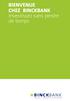 Bienvenue chez BinckBank Investissez sans perdre de temps 1 Table des matières 1 Comment activer mon compte?... 3 1.1 Votre profil d investisseur 4 2 Commencer à investir avec BinckBank 5 2.1 Toutes les
Bienvenue chez BinckBank Investissez sans perdre de temps 1 Table des matières 1 Comment activer mon compte?... 3 1.1 Votre profil d investisseur 4 2 Commencer à investir avec BinckBank 5 2.1 Toutes les
La Clé informatique. Formation Excel XP Aide-mémoire
 La Clé informatique Formation Excel XP Aide-mémoire Septembre 2005 Table des matières Qu est-ce que le logiciel Microsoft Excel?... 3 Classeur... 4 Cellule... 5 Barre d outil dans Excel...6 Fonctions habituelles
La Clé informatique Formation Excel XP Aide-mémoire Septembre 2005 Table des matières Qu est-ce que le logiciel Microsoft Excel?... 3 Classeur... 4 Cellule... 5 Barre d outil dans Excel...6 Fonctions habituelles
Cours Excel : les bases (bases, texte)
 Cours Excel : les bases (bases, texte) La leçon 1 est une leçon de base qui vous permettra de débuter avec Excel, elle sera fort utile pour les prochaines leçons. Remarque : à chaque fois qu il est demandé
Cours Excel : les bases (bases, texte) La leçon 1 est une leçon de base qui vous permettra de débuter avec Excel, elle sera fort utile pour les prochaines leçons. Remarque : à chaque fois qu il est demandé
APPROCHE SIMPLE DU FOREX TRADING UN SYSTEME DE TRADING SIMPLE PRATIQUE ET PERFORMANT.
 APPROCHE SIMPLE DU FOREX TRADING UN SYSTEME DE TRADING SIMPLE PRATIQUE ET PERFORMANT. APPROCHE SIMPLE DU FOREX TRADING UN SYSTEME DE TRADING SIMPLE PRATIQUE ET PERFORMANT. COMMENT UTILISER CETTE METHODE
APPROCHE SIMPLE DU FOREX TRADING UN SYSTEME DE TRADING SIMPLE PRATIQUE ET PERFORMANT. APPROCHE SIMPLE DU FOREX TRADING UN SYSTEME DE TRADING SIMPLE PRATIQUE ET PERFORMANT. COMMENT UTILISER CETTE METHODE
SOMMAIRE. 1. Connexion à la messagerie Zimbra 4 1.1.Pré-requis 4 1.2.Ecran de connexion à la messagerie 4
 Messagerie Zimbra version 7 Prise en main Nadège HARDY-VIDAL 2 septembre 20 SOMMAIRE. Connexion à la messagerie Zimbra 4..Pré-requis 4.2.Ecran de connexion à la messagerie 4 2. Présentation générale de
Messagerie Zimbra version 7 Prise en main Nadège HARDY-VIDAL 2 septembre 20 SOMMAIRE. Connexion à la messagerie Zimbra 4..Pré-requis 4.2.Ecran de connexion à la messagerie 4 2. Présentation générale de
8. Gestionnaire de budgets
 8. Gestionnaire de budgets 8.1 Introduction Le Gestionnaire de budgets (Budget Workbench) permet aux utilisateurs de travailler sur les données budgétaires qu ils ont importées sur leur station de travail
8. Gestionnaire de budgets 8.1 Introduction Le Gestionnaire de budgets (Budget Workbench) permet aux utilisateurs de travailler sur les données budgétaires qu ils ont importées sur leur station de travail
Guide de démarrage rapide. (pour la version 5.0.)
 Guide de démarrage rapide (pour la version 5.0.) 2 Table des matières Introduction Réglages de l application MyTalk Mobile 1. MODIFICATION 2. DEMARRER 3. AFFICHER 4. SYNTHETISEUR VOCAL 5. NOMBRE DE MOTS
Guide de démarrage rapide (pour la version 5.0.) 2 Table des matières Introduction Réglages de l application MyTalk Mobile 1. MODIFICATION 2. DEMARRER 3. AFFICHER 4. SYNTHETISEUR VOCAL 5. NOMBRE DE MOTS
Afin d accéder à votre messagerie personnelle, vous devez vous identifier par votre adresse mail et votre mot de passe :
 1 CONNEXION A LA MESSAGERIE ZIMBRA PAR LE WEBMAIL Ecran de connexion à la messagerie Rendez vous dans un premier temps sur la page correspondant à votre espace webmail : http://webmailn.%votrenomdedomaine%
1 CONNEXION A LA MESSAGERIE ZIMBRA PAR LE WEBMAIL Ecran de connexion à la messagerie Rendez vous dans un premier temps sur la page correspondant à votre espace webmail : http://webmailn.%votrenomdedomaine%
CAC, DAX ou DJ : lequel choisir?
 CAC, DAX ou DJ : lequel choisir? 1. Pourquoi cette question Tout trader «travaillant 1» sur les indices s est, à un moment ou un autre, posé cette question : «je sais que la tendance est bien haussière
CAC, DAX ou DJ : lequel choisir? 1. Pourquoi cette question Tout trader «travaillant 1» sur les indices s est, à un moment ou un autre, posé cette question : «je sais que la tendance est bien haussière
1. INTRODUCTION...5 2. INSTALLATION DE LA PLATEFORME...5 3. LOGIN ET PREMIER LANCEMENT...5 4. FENETRE PRINCIPALE...6
 MANUEL DE L UTILISATEUR Sommaire 1. INTRODUCTION...5 2. INSTALLATION DE LA PLATEFORME...5 3. LOGIN ET PREMIER LANCEMENT...5 4. FENETRE PRINCIPALE...6 Barre de bureau...6 Barre d outils...6 Barre des statuts...6
MANUEL DE L UTILISATEUR Sommaire 1. INTRODUCTION...5 2. INSTALLATION DE LA PLATEFORME...5 3. LOGIN ET PREMIER LANCEMENT...5 4. FENETRE PRINCIPALE...6 Barre de bureau...6 Barre d outils...6 Barre des statuts...6
ESPACE COLLABORATIF SHAREPOINT
 Conseil de l Europe Service des Technologies de l Information ESPACE COLLABORATIF SHAREPOINT DOSSIER D UTILISATEUR 1/33 Sommaire 1. Présentation de SharePoint... 3 1.1. Connexion... 4 2. Les listes...
Conseil de l Europe Service des Technologies de l Information ESPACE COLLABORATIF SHAREPOINT DOSSIER D UTILISATEUR 1/33 Sommaire 1. Présentation de SharePoint... 3 1.1. Connexion... 4 2. Les listes...
Utilisation de l outil lié à MBKSTR 9
 Utilisation de l outil lié à MBKSTR 9 Avec MBKSTR, vous disposez d un outil fonctionnant sous Excel (version 97 au minimum) et permettant de faire les études financières suivantes : Aide à la vente avec
Utilisation de l outil lié à MBKSTR 9 Avec MBKSTR, vous disposez d un outil fonctionnant sous Excel (version 97 au minimum) et permettant de faire les études financières suivantes : Aide à la vente avec
Table des matières. IG Markets Limited, Guide d utilisation DMA Trading, juin 2013. Page 1 de 6
 Guide d utilisation DMA Trading Table des matières 1. Introduction à la négociation DMA 02 - Qu est-ce que DMA Trading? 02 - Les avantages de DMA Trading 02 2. Commencez à trader 02 - Activer DMA Trading
Guide d utilisation DMA Trading Table des matières 1. Introduction à la négociation DMA 02 - Qu est-ce que DMA Trading? 02 - Les avantages de DMA Trading 02 2. Commencez à trader 02 - Activer DMA Trading
Guide de configuration. Logiciel de courriel
 Guide de configuration Logiciel de courriel Août 2013 Table des matières 1. Logiciels de courriel Mac 1.1 Télécharger, installer et mettre à niveau Microsoft Outlook (Utilisateurs du Courriel Affaires
Guide de configuration Logiciel de courriel Août 2013 Table des matières 1. Logiciels de courriel Mac 1.1 Télécharger, installer et mettre à niveau Microsoft Outlook (Utilisateurs du Courriel Affaires
- ActivTrades - Manuel d utilisation MetaTrader4
 - ActivTrades - Manuel d utilisation MetaTrader4 -Version 1.0- (Novembre 2010) ActivTrades PLC Sommaire 1. Présentation de la plateforme MetaTrader4 1 2. Installation de la plateforme et ouverture d un
- ActivTrades - Manuel d utilisation MetaTrader4 -Version 1.0- (Novembre 2010) ActivTrades PLC Sommaire 1. Présentation de la plateforme MetaTrader4 1 2. Installation de la plateforme et ouverture d un
GUIDE POUR L'OUTIL D ABONNEMENT EN LIGNE
 GUIDE POUR L'OUTIL D ABONNEMENT EN LIGNE Version 1.0 Dernière mise à jour : Juillet 2008 1 of 1 INTRODUCTION A L'OUTIL D ABONNEMENT EN LIGNE Le 1 er août 2008, HMS LUX S.A. lancera un Outil d abonnement
GUIDE POUR L'OUTIL D ABONNEMENT EN LIGNE Version 1.0 Dernière mise à jour : Juillet 2008 1 of 1 INTRODUCTION A L'OUTIL D ABONNEMENT EN LIGNE Le 1 er août 2008, HMS LUX S.A. lancera un Outil d abonnement
Bibliothèque des sciences humaines. Guide d utilisation de la banque : TSX-CFMRC Summary Information Database
 Bibliothèque des sciences humaines Guide d utilisation de la banque : TSX-CFMRC Summary Information Database Août 2005 Table des matières A- Description de la banque... 3 B- Accéder à la banque... 3 C-
Bibliothèque des sciences humaines Guide d utilisation de la banque : TSX-CFMRC Summary Information Database Août 2005 Table des matières A- Description de la banque... 3 B- Accéder à la banque... 3 C-
Manuel de Trading Bienvenue dans le monde palpitant du trading des options binaires!
 Manuel de Trading Bienvenue dans le monde palpitant du trading des options binaires! Ce manuel vous expliquera exactement ce que sont les options binaires, comment les trader et comment utiliser notre
Manuel de Trading Bienvenue dans le monde palpitant du trading des options binaires! Ce manuel vous expliquera exactement ce que sont les options binaires, comment les trader et comment utiliser notre
Infolettre #18 : Les graphiques avec Excel 2010
 Infolettre #18 : Les graphiques avec Excel 2010 Table des matières Introduction... 1 Hourra! Le retour du double-clic... 1 Modifier le graphique... 4 Onglet Création... 4 L onglet Disposition... 7 Onglet
Infolettre #18 : Les graphiques avec Excel 2010 Table des matières Introduction... 1 Hourra! Le retour du double-clic... 1 Modifier le graphique... 4 Onglet Création... 4 L onglet Disposition... 7 Onglet
MISE AU POINT FINANCIÈRE GUIDE DE L UTILISATEUR. Le logiciel MISE AU POINT FINANCIÈRE est offert sous licence par EquiSoft.
 MISE AU POINT FINANCIÈRE GUIDE DE L UTILISATEUR Le logiciel MISE AU POINT FINANCIÈRE est offert sous licence par EquiSoft. Accès MISE AU POINT FINANCIÈRE Guide de l utilisateur (V3) Octobre 2012 Page 2
MISE AU POINT FINANCIÈRE GUIDE DE L UTILISATEUR Le logiciel MISE AU POINT FINANCIÈRE est offert sous licence par EquiSoft. Accès MISE AU POINT FINANCIÈRE Guide de l utilisateur (V3) Octobre 2012 Page 2
L unique CFD AutoStop
 L unique CFD AutoStop Une solution alternative aux certificats Avertissements : Les CFD sont des produits spéculatifs à effet de levier pouvant mener à une perte totale voire supérieure à l investissement
L unique CFD AutoStop Une solution alternative aux certificats Avertissements : Les CFD sont des produits spéculatifs à effet de levier pouvant mener à une perte totale voire supérieure à l investissement
Manuel Ordres Avancés
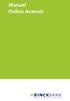 Manuel Ordres Avancés Version 01/10/2013 BinckBank pourra modifier ce guide pratique à tout instant. BinckBank informera les clients de chaque modification par un message sur le site web. Vous trouverez
Manuel Ordres Avancés Version 01/10/2013 BinckBank pourra modifier ce guide pratique à tout instant. BinckBank informera les clients de chaque modification par un message sur le site web. Vous trouverez
Comment réaliser une capture d écran dans Word. Alors comment ouvrir une page Word?
 Comment réaliser une capture d écran dans Word Pour réaliser une capture d écran dans Word, l idéal est d ouvrir d abord la page Word. Mais on peut bien l ouvrir après la capture d écran. Alors comment
Comment réaliser une capture d écran dans Word Pour réaliser une capture d écran dans Word, l idéal est d ouvrir d abord la page Word. Mais on peut bien l ouvrir après la capture d écran. Alors comment
Aide Webmail. L environnement de RoundCube est très intuitif et fonctionne comme la plupart des logiciels de messagerie traditionnels.
 Aide Webmail 1. Découverte de l environnement : L environnement de RoundCube est très intuitif et fonctionne comme la plupart des logiciels de messagerie traditionnels. 1. La barre d application (1) Les
Aide Webmail 1. Découverte de l environnement : L environnement de RoundCube est très intuitif et fonctionne comme la plupart des logiciels de messagerie traditionnels. 1. La barre d application (1) Les
La PLateforme BoLero. mode d emploi
 La PLateforme BoLero mode d emploi Sommaire Avant-propos : L approche de Bolero 3 1. Utiliser Bolero 4 1.1. Où trouver l offre d informations sur www.bolero.be? 5 1.2. Comment chercher un titre? 10 1.3.
La PLateforme BoLero mode d emploi Sommaire Avant-propos : L approche de Bolero 3 1. Utiliser Bolero 4 1.1. Où trouver l offre d informations sur www.bolero.be? 5 1.2. Comment chercher un titre? 10 1.3.
Plateforme de support en ligne. Guide d utilisation
 Plateforme de support en ligne Guide d utilisation Sommaire Sommaire...2 Procédure de la plateforme de support...3 Accès à la plateforme de support en ligne...4 Créer un compte utilisateur...5 Oubli de
Plateforme de support en ligne Guide d utilisation Sommaire Sommaire...2 Procédure de la plateforme de support...3 Accès à la plateforme de support en ligne...4 Créer un compte utilisateur...5 Oubli de
BMCI NET : Kit d utilisation du site de bourse en ligne Partie 2 :Espace Bourse
 BMCI NET : Kit d utilisation du site de bourse en ligne Partie :Espace Bourse Distribution et Développement Multicanal Maria BENNOUNA Casablanca, le 0/06/0 SOMMAIRE Comment accéder à l espace bourse?...5
BMCI NET : Kit d utilisation du site de bourse en ligne Partie :Espace Bourse Distribution et Développement Multicanal Maria BENNOUNA Casablanca, le 0/06/0 SOMMAIRE Comment accéder à l espace bourse?...5
PAGE 1. L écran du logiciel d Open Office Draw. Barre de menu: Les commandes du logiciel
 PAGE L écran du logiciel d Open Office Draw Nom du document : Nom d enregistrement Barre de mise forme: Ligne, couleurs, fond,... Barre de menu: Les commandes du logiciel Barre d outils: Les boutons de
PAGE L écran du logiciel d Open Office Draw Nom du document : Nom d enregistrement Barre de mise forme: Ligne, couleurs, fond,... Barre de menu: Les commandes du logiciel Barre d outils: Les boutons de
Introduction Bienvenue chez LYNX, le spécialiste pour trader en ligne. LYNX offre aux investisseurs particuliers via sa plate-forme
 Page 2 Introduction Bienvenue chez LYNX, le spécialiste pour trader en ligne. LYNX offre aux investisseurs particuliers via sa plate-forme professionnelle accès a plus de 80 marchés dans 19 pays. Et cela
Page 2 Introduction Bienvenue chez LYNX, le spécialiste pour trader en ligne. LYNX offre aux investisseurs particuliers via sa plate-forme professionnelle accès a plus de 80 marchés dans 19 pays. Et cela
Guide de l utilisateur
 Swissquote Bank Console Trading Guide de l utilisateur 2005-2013 SWISSQUOTE BANK SA. Tous droits réservés. Le contenu du présent document est confidentiel et constitue la propriété intellectuelle de SWISSQUOTE
Swissquote Bank Console Trading Guide de l utilisateur 2005-2013 SWISSQUOTE BANK SA. Tous droits réservés. Le contenu du présent document est confidentiel et constitue la propriété intellectuelle de SWISSQUOTE
Calc 2 Avancé. OpenOffice.org. Guide de formation avec exercices et cas pratiques. Philippe Moreau
 OpenOffice.org Calc 2 Avancé Guide de formation avec exercices et cas pratiques Philippe Moreau Tsoft et Groupe Eyrolles, 2007, ISBN : 2-212-12036-2, ISBN 13 : 978-2-212-12036-3 4 - Plages de données 4
OpenOffice.org Calc 2 Avancé Guide de formation avec exercices et cas pratiques Philippe Moreau Tsoft et Groupe Eyrolles, 2007, ISBN : 2-212-12036-2, ISBN 13 : 978-2-212-12036-3 4 - Plages de données 4
Office 365/WIFI/Courrier. Guide pour les étudiants
 Office 365/WIFI/Courrier Guide pour les étudiants Table des matières Guide Office365... 2 Pour accéder à la suite Microsoft Office.... 5 Pour créer un nouveau document/télécharger un nouveau document...
Office 365/WIFI/Courrier Guide pour les étudiants Table des matières Guide Office365... 2 Pour accéder à la suite Microsoft Office.... 5 Pour créer un nouveau document/télécharger un nouveau document...
Interface PC Vivago Ultra. Pro. Guide d'utilisation
 Interface PC Vivago Ultra Pro Guide d'utilisation Version 1.03 Configuration de l'interface PC Vivago Ultra Configuration requise Avant d'installer Vivago Ultra sur votre ordinateur assurez-vous que celui-ci
Interface PC Vivago Ultra Pro Guide d'utilisation Version 1.03 Configuration de l'interface PC Vivago Ultra Configuration requise Avant d'installer Vivago Ultra sur votre ordinateur assurez-vous que celui-ci
ENVOI EN NOMBRE DE MESSAGES AUDIO
 ENVOI EN NOMBRE DE MESSAGES AUDIO 2 Téléchargement 3 Installation 7 Ecran d accueil 12 Importation d un fichier d adresses à partir d Excel 15 Création des messages téléphoniques 17 Création du planning
ENVOI EN NOMBRE DE MESSAGES AUDIO 2 Téléchargement 3 Installation 7 Ecran d accueil 12 Importation d un fichier d adresses à partir d Excel 15 Création des messages téléphoniques 17 Création du planning
PRISE EN MAIN D UN TABLEUR. Version OPEN OFFICE
 PRISE EN MAIN D UN TABLEUR Version OPEN OFFICE Prise en main d un tableur page 2 1. L utilisation de la souris Pour faire fonctionner un tableur, on utilise le clavier mais aussi la souris. Rappelons,
PRISE EN MAIN D UN TABLEUR Version OPEN OFFICE Prise en main d un tableur page 2 1. L utilisation de la souris Pour faire fonctionner un tableur, on utilise le clavier mais aussi la souris. Rappelons,
Manuel de backtesting. ou Comment optimiser ses stratégies avec FutureStation
 Manuel de backtesting ou Comment optimiser ses stratégies avec FutureStation Contents 1. Vue d ensemble... 1 1.1. Backtesting... 1 1.2. Metasentimentor... 1 2. Implémentation d une stratégie concrète...
Manuel de backtesting ou Comment optimiser ses stratégies avec FutureStation Contents 1. Vue d ensemble... 1 1.1. Backtesting... 1 1.2. Metasentimentor... 1 2. Implémentation d une stratégie concrète...
Gestion électronique des procurations
 Gestion électronique des procurations Table des matières Généralités... 2 1. Approuver des procurations... 4 1.1 Section «Procurations à approuver»... 4 1.2 Section «Signaux»... 6 1.3 Messages particuliers...
Gestion électronique des procurations Table des matières Généralités... 2 1. Approuver des procurations... 4 1.1 Section «Procurations à approuver»... 4 1.2 Section «Signaux»... 6 1.3 Messages particuliers...
Direction générale statistique et information économique. Manuel d usage : l application web pour l enquête sur la structure des entreprises
 Direction générale statistique et information économique Manuel d usage : l application web pour l enquête sur la structure des entreprises Année d enquête 2011 - Version 1.1 26 oktober 2012 1 Table des
Direction générale statistique et information économique Manuel d usage : l application web pour l enquête sur la structure des entreprises Année d enquête 2011 - Version 1.1 26 oktober 2012 1 Table des
thinkmanual Guide de l utilisateur pour thinkorswim Contenu du manuel thinkmanual Introduction 1 Ressources utiles 2 Partie I Plonger dans le sujet
 Guide de l utilisateur pour thinkorswim I V I V Guide de l utilisateur pour thinkorswim Introduction L application thinkorswim offre une plateforme efficace pour négocier les actions et les options américaines
Guide de l utilisateur pour thinkorswim I V I V Guide de l utilisateur pour thinkorswim Introduction L application thinkorswim offre une plateforme efficace pour négocier les actions et les options américaines
Veuillez noter que vous devez changer de Code d Accès Internet tous les 60 jours pour des raisons de sécurité.
 AVANT DE VOUS CONNECTER MENU Se connecter à la Banque Se connecter avec un Code d Accès Internet 1. Entrer votre ID Client dans le champ Identifiant Utilisateur. (Votre ID est un nombre unique composé
AVANT DE VOUS CONNECTER MENU Se connecter à la Banque Se connecter avec un Code d Accès Internet 1. Entrer votre ID Client dans le champ Identifiant Utilisateur. (Votre ID est un nombre unique composé
Guide de l utilisateur Mikogo Version Windows
 Guide de l utilisateur Mikogo Version Windows Table des matières Création d un compte utilisateur 3 Téléchargement et installation 4 Démarrer une session 4 Joindre une session 5 Fonctionnalités 6 Liste
Guide de l utilisateur Mikogo Version Windows Table des matières Création d un compte utilisateur 3 Téléchargement et installation 4 Démarrer une session 4 Joindre une session 5 Fonctionnalités 6 Liste
TUTORIAL REUTERS. Utilisation de l'utilitaire de recherche Reuters
 TUTORIAL REUTERS Connexion à Reuters Allez sur https://portal.hpd.global.reuters.com/auth/login.aspx Le login est reut@ensimag.imag.fr, =1 à 5, le et le mot de passe étant ceux qui vous ont été
TUTORIAL REUTERS Connexion à Reuters Allez sur https://portal.hpd.global.reuters.com/auth/login.aspx Le login est reut@ensimag.imag.fr, =1 à 5, le et le mot de passe étant ceux qui vous ont été
FAIRE SES COMPTES AVEC GRISBI
 FAIRE SES COMPTES AVEC GRISBI Grisbi est un logiciel de comptabilité personnelle sous licence GPL. (logiciel libre) C est un programme écrit par des français et il respecte parfaitement l'esprit de la
FAIRE SES COMPTES AVEC GRISBI Grisbi est un logiciel de comptabilité personnelle sous licence GPL. (logiciel libre) C est un programme écrit par des français et il respecte parfaitement l'esprit de la
REPETEUR SANS FIL N 300MBPS
 REPETEUR SANS FIL N 300MBPS Guide d installation rapide DN-70181 Introduction : Le DN-70181 est un répéteur Wi-Fi permettant une connexion réseau filaire/sans fil conçu spécialement pour les besoins des
REPETEUR SANS FIL N 300MBPS Guide d installation rapide DN-70181 Introduction : Le DN-70181 est un répéteur Wi-Fi permettant une connexion réseau filaire/sans fil conçu spécialement pour les besoins des
COTISANT AU RÉGIME GUIDE D ACCÈS AU COMPTE
 COTISANT AU RÉGIME GUIDE D ACCÈS AU COMPTE EN LIGNE RÉGIMES DE RETRAITE COLLECTIFS OFFERTS PAR CO-OPERATORS Notre service à la clientèle est à votre entière disposition pour répondre à vos questions sur
COTISANT AU RÉGIME GUIDE D ACCÈS AU COMPTE EN LIGNE RÉGIMES DE RETRAITE COLLECTIFS OFFERTS PAR CO-OPERATORS Notre service à la clientèle est à votre entière disposition pour répondre à vos questions sur
Guide d utilisation pour
 Guide d utilisation pour TABLE DES MATIÈRES 1. PRÉSENTATION DE STOCK GUIDE 3 1.1 MODALITÉS D ACCÈS 3 1.2 INSTRUCTIONS POUR SE DÉCONNECTER DE LA BASE DE DONNÉES 4 2. LES DIFFÉRENTES COMPOSANTES DE LA BASE
Guide d utilisation pour TABLE DES MATIÈRES 1. PRÉSENTATION DE STOCK GUIDE 3 1.1 MODALITÉS D ACCÈS 3 1.2 INSTRUCTIONS POUR SE DÉCONNECTER DE LA BASE DE DONNÉES 4 2. LES DIFFÉRENTES COMPOSANTES DE LA BASE
Le Mini E-book de XForex pour débutants TRADER PRO. Guide de trading de devises
 Le Mini E-book de XForex pour débutants TRADER PRO Guide de trading de devises XForex vous a préparé un condensé du E- book, son manuel électronique sur le trading de devises. Le Mini E-book a été conçu
Le Mini E-book de XForex pour débutants TRADER PRO Guide de trading de devises XForex vous a préparé un condensé du E- book, son manuel électronique sur le trading de devises. Le Mini E-book a été conçu
TABLE DES MATIERES MENTIONS LEGALES INTRODUCTION CHAPITRE 1 : INSTALLATION DE L ALGORITHME CHAPITRE 2 : EXECUTION & OPTIMISATION DU BACKTEST
 TABLE DES MATIERES MENTIONS LEGALES INTRODUCTION CHAPITRE 1 : INSTALLATION DE L ALGORITHME CHAPITRE 2 : EXECUTION & OPTIMISATION DU BACKTEST CHAPITRE 3 : UTILISATION DE L ALGORITHME CONCLUSION MENTIONS
TABLE DES MATIERES MENTIONS LEGALES INTRODUCTION CHAPITRE 1 : INSTALLATION DE L ALGORITHME CHAPITRE 2 : EXECUTION & OPTIMISATION DU BACKTEST CHAPITRE 3 : UTILISATION DE L ALGORITHME CONCLUSION MENTIONS
Manuel d utilisation email NETexcom
 Manuel d utilisation email NETexcom Table des matières Vos emails avec NETexcom... 3 Présentation... 3 GroupWare... 3 WebMail emails sur internet... 4 Se connecter au Webmail... 4 Menu principal... 5 La
Manuel d utilisation email NETexcom Table des matières Vos emails avec NETexcom... 3 Présentation... 3 GroupWare... 3 WebMail emails sur internet... 4 Se connecter au Webmail... 4 Menu principal... 5 La
Sommaire. 2. L accès aux modules. 1. Aspects techniques. 1.1 Le matériel requis 2
 Manuel Etudiant Modules de formation à distance en comptabilité Sommaire 1. Aspects techniques 1.1 Le matériel requis 2 2. L accès aux modules 2.1 L accès aux modules lors d une première entrée 2 2.2 Difficultés
Manuel Etudiant Modules de formation à distance en comptabilité Sommaire 1. Aspects techniques 1.1 Le matériel requis 2 2. L accès aux modules 2.1 L accès aux modules lors d une première entrée 2 2.2 Difficultés
AVEC LIVE TRADER, VISEZ PLUS HAUT POUR VOS INVESTISSEMENTS
 AVEC LIVE TRADER, VISEZ PLUS HAUT POUR VOS INVESTISSEMENTS Prêt à maîtriser LIVE TRADER? Découvrez les principales fonctionnalités de cet outil. Découvrir l espace de travail Organiser les modules Rechercher
AVEC LIVE TRADER, VISEZ PLUS HAUT POUR VOS INVESTISSEMENTS Prêt à maîtriser LIVE TRADER? Découvrez les principales fonctionnalités de cet outil. Découvrir l espace de travail Organiser les modules Rechercher
Guide de l utilisateur. Faites connaissance avec la nouvelle plateforme interactive de
 Guide de l utilisateur Faites connaissance avec la nouvelle plateforme interactive de Chenelière Éducation est fière de vous présenter sa nouvelle plateforme i+ Interactif. Conçue selon vos besoins, notre
Guide de l utilisateur Faites connaissance avec la nouvelle plateforme interactive de Chenelière Éducation est fière de vous présenter sa nouvelle plateforme i+ Interactif. Conçue selon vos besoins, notre
EXCEL TUTORIEL 2012/2013
 EXCEL TUTORIEL 2012/2013 Excel est un tableur, c est-à-dire un logiciel de gestion de tableaux. Il permet de réaliser des calculs avec des valeurs numériques, mais aussi avec des dates et des textes. Ainsi
EXCEL TUTORIEL 2012/2013 Excel est un tableur, c est-à-dire un logiciel de gestion de tableaux. Il permet de réaliser des calculs avec des valeurs numériques, mais aussi avec des dates et des textes. Ainsi
Utilisation du logiciel ModellingSpace
 Utilisation du logiciel ModellingSpace 1. Pour ouvrir le logiciel, cliquer deux fois sur l icône de ModellingSpace se trouvant sur le bureau. N ouvrez pas d autres applications en même temps que ModellingSpace.
Utilisation du logiciel ModellingSpace 1. Pour ouvrir le logiciel, cliquer deux fois sur l icône de ModellingSpace se trouvant sur le bureau. N ouvrez pas d autres applications en même temps que ModellingSpace.
1. Ouvrir Internet Explorer 2. 2. Faire défiler une page 2. 3. Naviguer dans un site Internet 2. 4. Changer d adresse Internet (URL) 2
 1. Ouvrir Internet Explorer 2 2. Faire défiler une page 2 3. Naviguer dans un site Internet 2 4. Changer d adresse Internet (URL) 2 5. Gérer l affichage des pages Internet 3 6. Pages précédentes et suivantes
1. Ouvrir Internet Explorer 2 2. Faire défiler une page 2 3. Naviguer dans un site Internet 2 4. Changer d adresse Internet (URL) 2 5. Gérer l affichage des pages Internet 3 6. Pages précédentes et suivantes
Guide d utilisation 2012
 Guide d utilisation 2012 Tout ce dont vous avez besoin pour bien démarrer REACOM La performance marketing SOMMAIRE Démarrez avec reagiciel Accédez à votre console d administration 4 Gestion internet Aperçu
Guide d utilisation 2012 Tout ce dont vous avez besoin pour bien démarrer REACOM La performance marketing SOMMAIRE Démarrez avec reagiciel Accédez à votre console d administration 4 Gestion internet Aperçu
LES ACHATS SUR LE WEB (Version 3)
 LES ACHATS SUR LE WEB (Version 3) COMMERCE ÉLECTRONIQUE (B2B) La fonctionnalité de commerce électronique (B2B) du système financier SOFE permet à l usager de faire son magasinage sur le site Web des fournisseurs
LES ACHATS SUR LE WEB (Version 3) COMMERCE ÉLECTRONIQUE (B2B) La fonctionnalité de commerce électronique (B2B) du système financier SOFE permet à l usager de faire son magasinage sur le site Web des fournisseurs
1 CRÉER UN TABLEAU. IADE Outils et Méthodes de gestion de l information
 TP Numéro 2 CRÉER ET MANIPULER DES TABLEAUX (Mise en forme, insertion, suppression, tri...) 1 CRÉER UN TABLEAU 1.1 Présentation Pour organiser et présenter des données sous forme d un tableau, Word propose
TP Numéro 2 CRÉER ET MANIPULER DES TABLEAUX (Mise en forme, insertion, suppression, tri...) 1 CRÉER UN TABLEAU 1.1 Présentation Pour organiser et présenter des données sous forme d un tableau, Word propose
Manuel d utilisation du web mail Zimbra 7.1
 Manuel d utilisation du web mail Zimbra 7.1 ma solution de communication intelligente Sommaire 1 Connexion à la messagerie Zimbra p.4 1.1 Prérequis p.4 1.1.1 Ecran de connexion à la messagerie p.4 2 Presentation
Manuel d utilisation du web mail Zimbra 7.1 ma solution de communication intelligente Sommaire 1 Connexion à la messagerie Zimbra p.4 1.1 Prérequis p.4 1.1.1 Ecran de connexion à la messagerie p.4 2 Presentation
Manuel d utilisation de la messagerie. http://zimbra.enpc.fr
 Manuel d utilisation de la messagerie http://zimbra.enpc.fr ÉCOLE DES PONTS PARISTECH/ DSI JANVIER 04 SOMMAIRE. Connexion à la messagerie.... Présentation générale de l écran d accueil.... Déconnexion...
Manuel d utilisation de la messagerie http://zimbra.enpc.fr ÉCOLE DES PONTS PARISTECH/ DSI JANVIER 04 SOMMAIRE. Connexion à la messagerie.... Présentation générale de l écran d accueil.... Déconnexion...
TUTORIAL D UTILISATION ET DE COMPREHENSION PLATEFORME DE TRADING TRADMAKER
 P a g e 1 TUTORIAL D UTILISATION ET DE COMPREHENSION PLATEFORME DE TRADING TRADMAKER P a g e 2 TABLE DES MATIERES 1. TERMINOLOGIE DE BASE 1.1 Symboles 1.2 Taux Bid 1.3 Taux Ask 1.4 Spread 1.5 High Bid
P a g e 1 TUTORIAL D UTILISATION ET DE COMPREHENSION PLATEFORME DE TRADING TRADMAKER P a g e 2 TABLE DES MATIERES 1. TERMINOLOGIE DE BASE 1.1 Symboles 1.2 Taux Bid 1.3 Taux Ask 1.4 Spread 1.5 High Bid
PRISE EN MAIN D ILLUSTRATOR
 CHAPITRE 1 PRISE EN MAIN D ILLUSTRATOR Présentation... 13 Contenu du livre... 13 Les nouveautés... 14 Composants de l interface... 15 Afficher les documents... 20 Organiser son espace de travail... 21
CHAPITRE 1 PRISE EN MAIN D ILLUSTRATOR Présentation... 13 Contenu du livre... 13 Les nouveautés... 14 Composants de l interface... 15 Afficher les documents... 20 Organiser son espace de travail... 21
Smart Pix SOFTWARE. Manuel d utilisation
 Smart Pix SOFTWARE Manuel d utilisation Manuel d utilisation du logiciel Accu-Chek Smart Pix Édition de juillet 2012 Roche Diagnostics GmbH 2012 Tous droits réservés ACCU-CHEK, ACCU-CHEK AVIVA, ACCU-CHEK
Smart Pix SOFTWARE Manuel d utilisation Manuel d utilisation du logiciel Accu-Chek Smart Pix Édition de juillet 2012 Roche Diagnostics GmbH 2012 Tous droits réservés ACCU-CHEK, ACCU-CHEK AVIVA, ACCU-CHEK
Initiation à LabView : Les exemples d applications :
 Initiation à LabView : Les exemples d applications : c) Type de variables : Créer un programme : Exemple 1 : Calcul de c= 2(a+b)(a-3b) ou a, b et c seront des réels. «Exemple1» nom du programme : «Exemple
Initiation à LabView : Les exemples d applications : c) Type de variables : Créer un programme : Exemple 1 : Calcul de c= 2(a+b)(a-3b) ou a, b et c seront des réels. «Exemple1» nom du programme : «Exemple
ACCÈS AUX COMPTES EN LIGNE : VOTRE GUIDE D UTILISATION. pour un accès à votre portefeuille partout et en tout temps
 ACCÈS AUX COMPTES EN LIGNE : VOTRE GUIDE D UTILISATION pour un accès à votre portefeuille partout et en tout temps ACCÈS AUX COMPTES EN LIGNE : INTRODUCTION Richardson GMP Limitée est consciente de l importance
ACCÈS AUX COMPTES EN LIGNE : VOTRE GUIDE D UTILISATION pour un accès à votre portefeuille partout et en tout temps ACCÈS AUX COMPTES EN LIGNE : INTRODUCTION Richardson GMP Limitée est consciente de l importance
